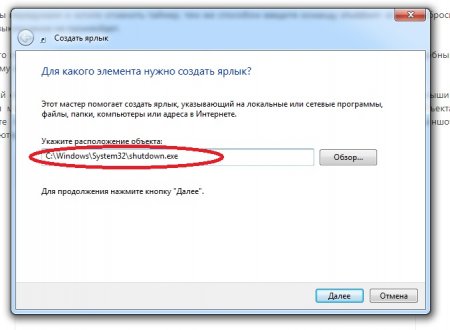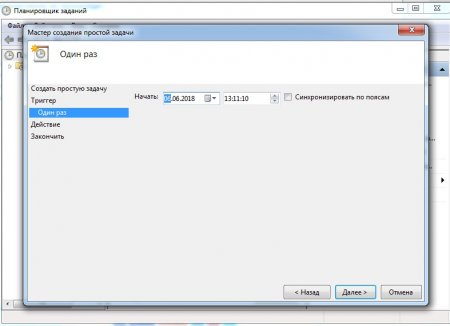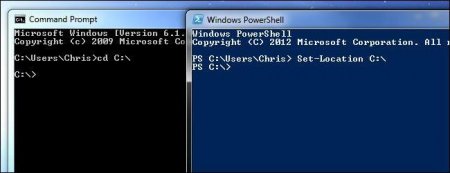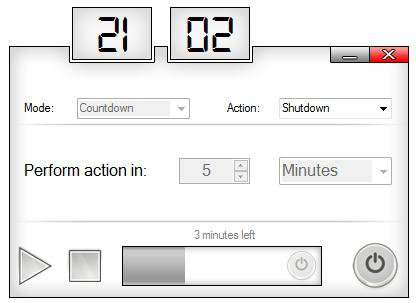Як поставити комп'ютер на таймер? Все про автовыключении ПК
Комп'ютер - багатозадачне пристрій, який дозволяє людям працювати з численними операціями. Наприклад, можна здійснювати налаштування ОС або запускати різні додатки. Окремі параметри системи значно спрощує роботу з Windows. Як поставити комп'ютер на таймер відключення? Чи можна це зробити? Як показує практика, дана операція значно спростить роботу юзерам. Скористатися нею здатний кожен - і дорослий, і дитина. Головне, вибрати алгоритм дій і чітко його дотримуватися.
Щоб домогтися бажаного результату, рекомендується: Викликати "Командний рядок". Можна натиснути на кнопку "Віндовс" і R на клавіатурі. У що з'явилася рядку надрукувати команду shutdown –s –f –t. Через пробіл вказати кількість секунд, через яке хочеться здійснити відключення ПК. Доведеться проявити елементарні навички володіння математикою. В хвилинах або годинах команда інформацію не сприймає. Натиснути на кнопку "Виконати" або клавішу "Enter" на клавіатурної панелі. Справу зроблено. Тепер залишається тільки чекати. Таймер відключення комп'ютера активований. Важливо: для скасування операції в командному рядку доведеться обробити команду shutdown -a.
Скажімо, можна створити спеціальний ярлик, при запуску якого буде активуватися таймер відключення операційної системи. Цей прийом зустрічається все частіше. Щоб скористатися ним, потрібно виконати такі маніпуляції: Клацнути ПКМ на робочому столі. Краще всього вибирати вільну область. Вибрати опцію "Створити" - "Ярлик". Написати в спеціально відведеній рядку C:WindowsSystem32shutdown.exe -s -t. Поставити пробіл і вказати час, через яке хочеться вимкнути ПК. Воно, як і в минулому випадку, прописується тільки в секундах. Натиснути "Далі", присвоїти ім'я ярлика та підтвердити його створення. Замислюючись над тим, як поставити таймер вимикання комп'ютера, користувачі можуть вибирати алгоритм дій для досягнення кінцевої мети.
Текст для bat-файлу буде таким: echo off cls set /p timer_off="кількість секунд, через яке вимикати комп'ютер" shutdown -s -t %timer_off% Але і на цьому можливі прийоми не закінчуються. Як поставити комп'ютер на таймер відключення?
Стандартне рішення
Як поставити на комп'ютер таймер? Зробити це пропонується по-різному. Відповідь безпосередньо залежатиме від особистих переваг окремого юзера. Почнемо з самого простого розкладу. Мова йде про роботу з командним рядком. З її допомогою допускається виконання різного роду завдань і операцій. Відключення ОС не є винятком.Щоб домогтися бажаного результату, рекомендується: Викликати "Командний рядок". Можна натиснути на кнопку "Віндовс" і R на клавіатурі. У що з'явилася рядку надрукувати команду shutdown –s –f –t. Через пробіл вказати кількість секунд, через яке хочеться здійснити відключення ПК. Доведеться проявити елементарні навички володіння математикою. В хвилинах або годинах команда інформацію не сприймає. Натиснути на кнопку "Виконати" або клавішу "Enter" на клавіатурної панелі. Справу зроблено. Тепер залишається тільки чекати. Таймер відключення комп'ютера активований. Важливо: для скасування операції в командному рядку доведеться обробити команду shutdown -a.
Ярлик таймера
Тепер зрозуміло, як поставити комп'ютер на таймер. Це лише один з декількох можливих розкладів. Варто звернути увагу на деякі вдосконалені прийоми. Про що конкретно йдеться?Скажімо, можна створити спеціальний ярлик, при запуску якого буде активуватися таймер відключення операційної системи. Цей прийом зустрічається все частіше. Щоб скористатися ним, потрібно виконати такі маніпуляції: Клацнути ПКМ на робочому столі. Краще всього вибирати вільну область. Вибрати опцію "Створити" - "Ярлик". Написати в спеціально відведеній рядку C:WindowsSystem32shutdown.exe -s -t. Поставити пробіл і вказати час, через яке хочеться вимкнути ПК. Воно, як і в минулому випадку, прописується тільки в секундах. Натиснути "Далі", присвоїти ім'я ярлика та підтвердити його створення. Замислюючись над тим, як поставити таймер вимикання комп'ютера, користувачі можуть вибирати алгоритм дій для досягнення кінцевої мети.
Bat-документація
Наступний прийом - це створення bat-файлу. З його допомогою користувачі будуть запускати таймер відключення ПК. Найкраще дотримуватися наступного процесу: Натиснути ПКМ на робочому столі і вибрати "Створити текстовий документ". Надрукувати команду, запропоновану вашій увазі нижче. Вона буде вказана відразу під інструкцією. Вибрати "Файл" - "Зберегти як". Дати ім'я документа і поставити в кінці .bat. Клацнути по кнопці "Зберегти". Тепер при запуску файлу користувач буде проводити активацію таймер відключення операційної системи.Текст для bat-файлу буде таким: echo off cls set /p timer_off="кількість секунд, через яке вимикати комп'ютер" shutdown -s -t %timer_off% Але і на цьому можливі прийоми не закінчуються. Як поставити комп'ютер на таймер відключення?
"Планувальник" в допомогу
Приміром, деякі користуються спеціальною службою Windows під назвою "Планувальник завдань". Це досить довгий метод, але він користується непоганим попитом. Покроково процес використання служби представлений так: У пошуковому рядку "Пуску" набрати "Планувальник". Перейти у відповідну службу. Клацнути "Дії" - "Створення простої задачі". Вказати назву документа, періодичність виконання. Приміром, "Одноразово". Написати shutdown в полі "Програма/сценарій". В "Аргументах" прописати -s. Завершити процедуру. Тепер ясно, як поставити комп'ютер на таймер стандартними засобами Windows. Це не така вже й важка операція.Додаткове ПО
Останній прийом - це робота з додатковим програмним забезпеченням. Програм дуже багато, всі вони мають свої особливості. Можна скористатися утилітою PowerOff. У неї повно різних корисних опцій. Юзер здатний працювати з ними. Потрібно проводити операції у вкладці "Таймер". Все дуже просто! Як поставити комп'ютер на таймер? Ми знаємо, як впоратися з поставленим завданням. Тепер навіть початківець користувач ПК здатний реалізувати подібного роду задумку.Цікаво по темі
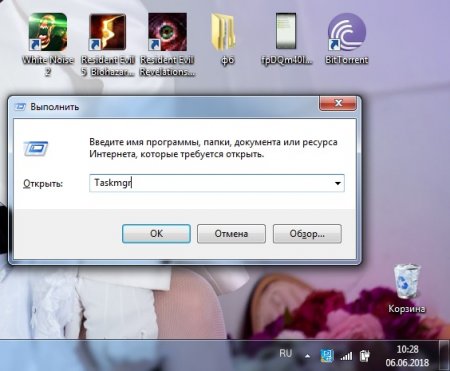
Як запустити Диспетчер завдань": через командний рядок, клавіші і не тільки
"Диспетчер завдань" - служба Windows, яка користується величезною популярністю. З її допомогою користувачі здатні завершувати і починати процеси,

Потрібно встановити принтер Canon LBP 2900? Рішення є!
Установка драйверів від того чи іншого обладнання викликає чимало запитань. Особливо, якщо користувач втратив інсталяційний диск. У даній статті буде
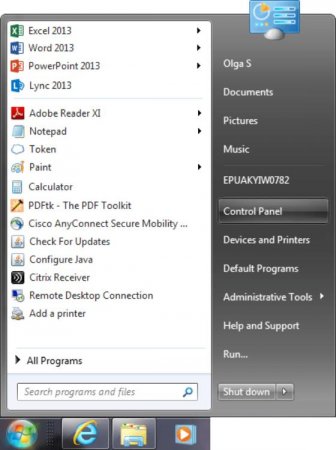
Як викликати "Панель управління": поради та рекомендації
Сьогодні ми з'ясуємо те, як викликати "Панель управління" тим чи іншим способом. Відкрити дану службу не складає ніяких труднощів. Головне - знати,
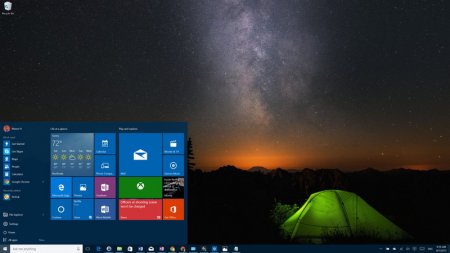
Коротко про те, що таке планувальник завдань в windows 10
У даній статті ми докладно розповімо вам, що це за функція така, як працює в операційній системі, навіщо створювалася і є в останніх редакціях.